苹果笔记本电脑怎么调节屏幕亮度 苹果笔记本电脑如何调节屏幕亮度
为了能够提高办公效率,很多用户在日常工作时也都会选择苹果笔记本电脑来操作,然而由于环境光线的变化,需要用户通过调整屏幕亮度来保证画面更清晰的显示,从而降低用户眼睛疲劳感,可是苹果笔记本电脑怎么调节屏幕亮度呢?在本文中小编就来教大家苹果笔记本电脑调节屏幕亮度设置方法。
具体方法:
方法一
mac笔记本屏幕亮度调节通常都是由键盘上的组合键来实现的,苹果笔记本可以通过键盘上的F1、F12键控制屏幕亮度。这两个按键上会有太阳图标,一般按F1会降低屏幕亮度,而按F2键会调亮屏幕亮度,如下图所。
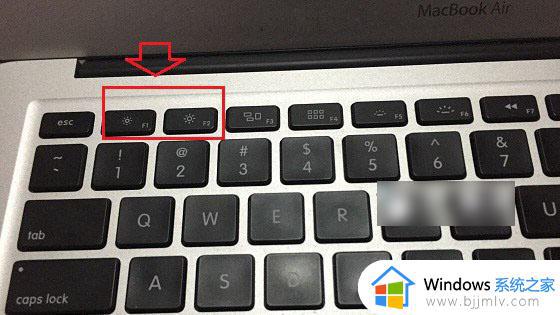
如果直接按F1、F2键无法调节屏幕亮度,那么可以试试Fn+F1或者Fn+F2组合快捷键调节即可。
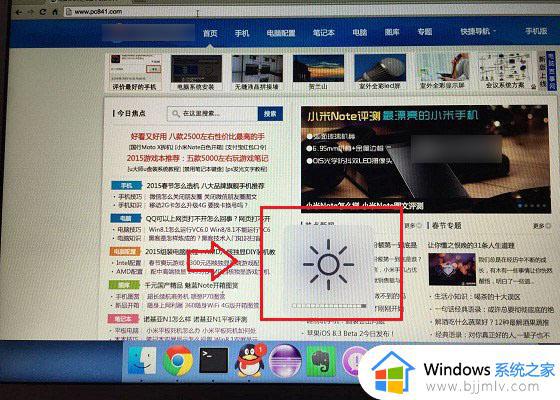
方法二
1、点击左上角“苹果标志”打开菜单栏,然后点击打开“系统偏好设置”,如下图所示;
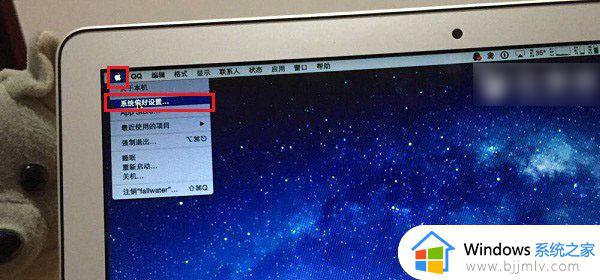
2、在Mac系统偏好设置中,点击进入“显示器”设置,如下图所示;
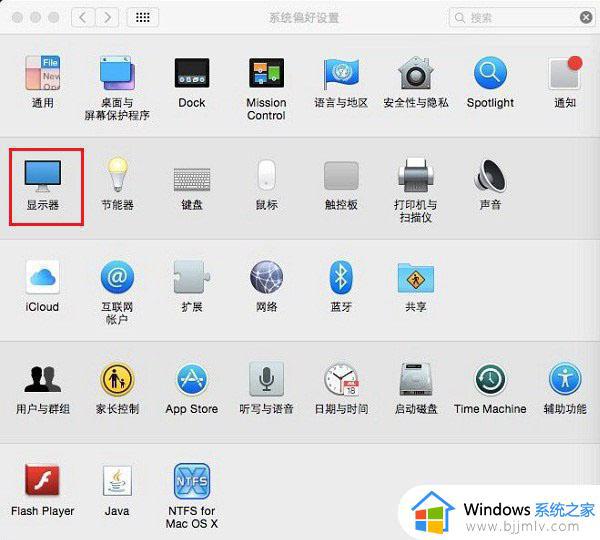
2、在Mac显示器设置中,就可以看到屏幕亮度调节设置了。另外还可以勾选上“自动调节亮度”这样也可以苹果笔记本会根据光线强度自动调节屏幕亮度。
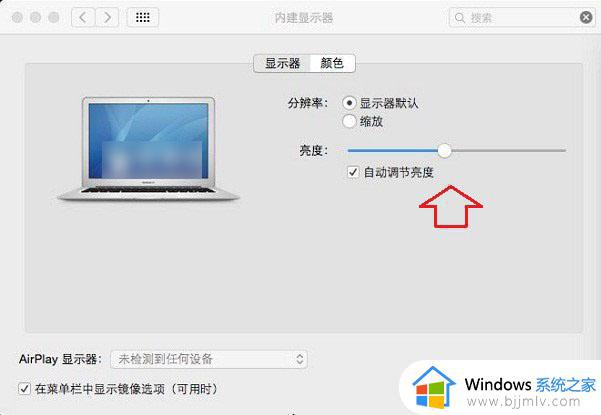
方法三
借助第三方工具也可以调节苹果笔记本屏幕亮度,比如可以在Mac笔记本中安装QQ电脑管家。然后进入“工具箱”,之后再打开“健康小助手”,里面可以启用护眼配色,并且可以调节屏幕亮度。
以上就是小编给大家带来的苹果笔记本电脑调节屏幕亮度设置方法了,还有不懂得用户就可以根据小编的方法来操作吧,希望本文能够对大家有所帮助。
苹果笔记本电脑怎么调节屏幕亮度 苹果笔记本电脑如何调节屏幕亮度相关教程
- 苹果笔记本调节亮度怎么调 苹果笔记本亮度调节方法
- 笔记本电脑亮度怎么调 笔记本电脑怎么调节屏幕亮度
- 怎样调笔记本电脑屏幕亮度调节 如何调节笔记本电脑的屏幕亮度
- 笔记本怎样调亮度 笔记本如何调节屏幕亮度
- 笔记本电脑调节亮度怎么调节 笔记本电脑屏幕亮度如何调整
- 苹果电脑屏幕自动调节亮度怎么关 苹果电脑关闭自动调节亮度设置方法
- 联想笔记本屏幕亮度无法调节怎么办 联想笔记本屏幕亮度调节没反应处理方法
- 苹果笔记本怎么让屏幕一直亮 苹果笔记本怎么设置屏幕常亮
- 联想笔记本屏幕亮度电脑怎么调 联想笔记本调整屏幕亮度如何操作
- window怎么调节屏幕亮度 windows电脑如何调节屏幕亮度
- 惠普新电脑只有c盘没有d盘怎么办 惠普电脑只有一个C盘,如何分D盘
- 惠普电脑无法启动windows怎么办?惠普电脑无法启动系统如何 处理
- host在哪个文件夹里面 电脑hosts文件夹位置介绍
- word目录怎么生成 word目录自动生成步骤
- 惠普键盘win键怎么解锁 惠普键盘win键锁了按什么解锁
- 火绒驱动版本不匹配重启没用怎么办 火绒驱动版本不匹配重启依旧不匹配如何处理
热门推荐
电脑教程推荐
win10系统推荐